Configurar o site Apache para usar várias portas


Alguns meses atrás, tive a necessidade deconfigurar meu site particular em execução no Apache para usar várias portas. O provedor de Internet da minha casa começou a bloquear a porta 80 de entrada, então tive que configurar o Apache para usar uma porta alternativa. O processo foi muito fácil e, como me perguntaram recentemente "como" no meu blog, achei que documentaria o processo rapidamente para todos os leitores.
Contexto: No meu exemplo, executei o Apache na porta 80 em umIP único. No entanto, eu precisava que o Apache escutasse e também servisse ao meu site na porta 8080. Embora eu tenha escolhido a porta 8080, você pode usar qualquer porta (no entanto, eu recomendo uma porta acima de 1000). Ok, vamos entrar nisso.
Passo 1: Abra o arquivo de configuração do Apache httpd.conf (no host do meu Windows, ele está localizado aqui: "c: Program FilesApache GroupApache2conf")
Passo 2: Encontrar a linha: Listen 80 e Tipo Listen 8080 na próxima linha:
Observe que sua configuração pode parecer diferente, mas você deve entender
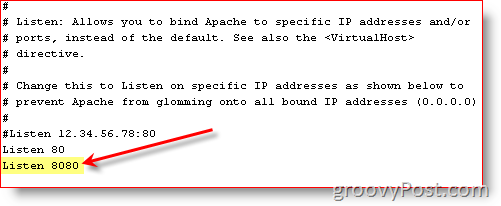
Etapa 3: Encontrar a VirtualHost parte para a configuração do seu site e Adicionar, acrescentar *: 8080 como mostrado abaixo:
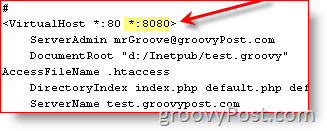
Observe que seu arquivo de configuração pode não parecer exatamentecomo o meu. Em vez de *: 80, você pode ver um endereço IP: 80 - depende, mas isso deve lhe dar uma idéia geral. Você também pode substituir o número da porta antiga pelo novo se não precisar do site acessível nas duas portas.
Passo 4: Reiniciar Apache Serviço de internet
Tudo feito. Seu site agora deve estar acessível usando qualquer porta.
Teste seu trabalho acessando o site no novo número da porta: http://www.yoursite.com:8080.
Tag: apache, portas múltiplas, httpd.conf










Deixe um comentário